学习视频地址:技术胖vue-router视频
vue-router
1.Vue-router入门
1.安装Vue-router
vue-router是一个插件包,所以我们还是需要用npm来进行安装的。
npm install vue-router --save-dev
如果使用vue-cli新建项目中已经选择安装了vue-router,那这里不需要重复安装了。
2.分析router/index.js文件
在src/router/index.js文件,这个文件就是路由的核心文件。
import Vue from 'vue' //引入Vue
import Router from 'vue-router' //引入vue-router
import Hello from '@/components/Hello' //引入根目录下的Hello.vue组件
Vue.use(Router) //Vue全局使用Router
export default new Router({
routes: [ //配置路由,这里是个数组
{ //每一个链接都是一个对象
path: '/', //链接路径
name: 'Hello', //路由名称,
component: Hello //对应的组件模板
}
]
})
上面这段代码的意思就是:就是在进入项目时,显示
Hello.vue里边的内容代码。
可以尝试在components文件夹下新建一个Hi.vue然后在路由文件中引入并设置路径:
<template>
<div>
<h2>{{msg}}</h2>
</div>
</template>
<script>
export default {
name: 'Hi',
data () {
return {
msg: 'Welcome to Hi Page!!!'
}
}
}
</script>
<!-- Add "scoped" attribute to limit CSS to this component only -->
<style scoped>
</style>
import Hi from '@/components/Hi'
...
routes: [
{
path: '/',
name: 'HelloWorld',
component: HelloWorld
},
{
path: '/Hi',
name: 'Hi',
component: Hi
}
]
...
3.router-link制作导航链接
但是,这样配置的话切换页面只能够在地址栏中输入路径来进行切换,非常不方便。在实际应用中,应该要实现点击导航链接即可切换页面。制作导航链接需要用到<router-link>标签。
使用格式:
<router-link to="/">[显示字段]</router-link>
- to:是我们的导航路径,要填写的是你在
router/index.js文件里配置的path值,如果要导航到默认首页,只需要写成to=”/”。 - [显示字段] :就是我们要显示给用户的导航名称,比如首页 ,新闻页。
<div>
<router-link to="/">[首页]</router-link>
<router-link to="/Hi">[Hi 页面]</router-link>
</div>
2.vue-router配置子路由
子路由的情况一般用在一个页面有他的基础模版,然后它下面的页面都隶属于这个模版,只是部分改变样式。例如在一些程序个人中心的页面,我关注的和关注我的,两者的界面都差不多,仅仅是改变了标题,颜色和数据而已。
1.新增导航链接
首先在App.vue中新增两个导航链接用于链接到两个子页面:
<div>
<router-link to="/">[首页]</router-link>
<router-link to="/Hi">[Hi 页面]</router-link>
<router-link to="/Hi/Hi1">[Hi1 页面]</router-link>
<router-link to="/Hi/Hi2">[Hi2 页面]</router-link>
</div>
2.改写通用模板
把Hi.vue改成一个通用的模板,加入<router-view>标签,给子模板提供插入位置。“Hi页面1” 和 “Hi页面2” 都相当于“Hi页面”的子页面,有点像继承关系。
<template>
<div>
<h2>{{msg}}</h2>
<router-view class="aaa"></router-view> //给子模板提供插入位置
</div>
</template>
<script>
export default {
name: 'Hi',
data () {
return {
msg: 'Welcome to Hi Page!!!'
}
}
}
</script>
<!-- Add "scoped" attribute to limit CSS to this component only -->
<style scoped>
</style>
3.新增两个页面
Hi1.vue:
<template>
<div class="hello">
<h1>{{ msg }}</h1>
</div>
</template>
<script>
export default {
name: 'hi',
data () {
return {
msg: 'Hi, I am Hi1!'
}
}
}
</script>
<style scoped>
</style>
Hi2.vue:
<template>
<div class="hello">
<h1>{{ msg }}</h1>
</div>
</template>
<script>
export default {
name: 'hi',
data () {
return {
msg: 'Hi, I am Hi2'
}
}
}
</script>
<style scoped>
</style>
4.编写路由文件
子路由的写法是在**原有的路由配置(父路由)**下加入children字段。
{
path: '/Hi',
name: 'Hiii',
component: Hi,
children:[
{path:'/',component:Hi},
{path:'/Hi/Hi1',component:Hi1},
{path:'/Hi/Hi2',component:Hi2},
]
}
3.vue-router传递参数
在进行各个页面之间的路由切换跳转的时候,参数传递是必不可少的。例如,在浏览商品的页面,当你点击某个商品后,会跳转到详情页面,在这个过程中,就将商品的id传递过去了。
1.用name属性传递参数
这里的name属性指的是:
routes: [
{
path: '/',
name: 'HelloWorld',
component: HelloWorld
},
{
path: '/Hi',
component: Hi,
children:[
{path:'/',name: 'Hiii',component:Hi},
{path:'/Hi/Hi1',name: 'Hiii11111',component:Hi1},
{path:'/Hi/Hi2',name: 'Hiii22222',component:Hi2},
]
}
]
也就是说当刚进入首页的时候,其实就相当于给首页传递了一个参数name,其值为HelloWorld。在对应的页面可以用{{ $route.name}}接收到传递过来的name值。
注意,如果一个路由有子路由,例如上面的
Hi,那么在父路由下添加name属性是没用的,需要在子路由下添加name属性。
2.用中的to属性传递参数
<router-link>中的to属性传递参数的基本语法:
<router-link :to="{name:xxx,params:{key:value}}">valueString</router-link>
这里的to前面是有一个冒号绑定的,后面跟着的是对象形式的一个字符串。其中,
name:就是我们在路由配置文件中起的name值。params:要传递的参数,它也是对象形式,在对象里可以传递多个值。
例如,将原本的路由标签改写:
<router-link :to="{name:'Hiii11111',params:{username:'xiaoming'}}">Hi页面1</router-link>
注意,对应的路由文件下的
index.js中的name要设置成和标签中的值Hiii11111相同。
最后在Hi1.vue中接收参数:
<p>{{$route.params.username}}</p>
4.单页面多路由区域操作
在一个页面里我们有2个以上<router-view>区域,我们通过配置路由的js文件,来操作这些区域的内容。其实就相当于是一级导航菜单和二级导航菜单。
首先在App.vue中添加多个(并加上name和css样式):
<router-view></router-view>
<router-view name="left" style="{float:left;width:50%;height:200px;background-color:green;}"></router-view>
<router-view name="right" style="{float:left;width:50%;height:200px;background-color:blue;}"></router-view>
接着在路由文件index.js中的components(当有多个时component要加s)加入路由:
routes: [
{
path: '/',
name: 'HelloWorld',
components: {
default:HelloWorld, //如果没有指定<router-view>的name值,那么就显示HelloWorld
left:Hi1, //left,right 与 <router-view>的name值 相对应
right:Hi2
}
},
{
path: '/111',
name: 'HelloWorld',
components: {
default:HelloWorld,
left:Hi2,
right:Hi1
}
}
]
最终实现的效果就是:如果输入路径为"/",那么在页面上会显示下图中的效果:
如果输入路径为"/111",那么在页面上Hi1和Hi2的位置会互换。
5.vue-router利用url传递参数
用<router-link>中的to属性传递参数是官方推荐的传参方式,但是利用url传递参数是情怀。比如我们在新闻列表中有很多新闻标题整齐的排列,我们需要点击每个新闻标题打开不同的新闻内容,这时在跳转路由时跟上新闻编号就十分实用。
在路由文件中申明路由的path时用冒号绑定几个参数:
{
path:'/params/:newsId/:newsTitle', //需要传递的参数是新闻id(newsId)和新闻标题(newsTitle)
component:Params
}
接着在components文件夹下新建一个Params.vue的页面用于接收参数:
<template>
<div>
<h2>{{ msg }}</h2>
<p>新闻ID:{{ $route.params.newsId}}</p>
<p>新闻标题:{{ $route.params.newsTitle}}</p>
</div>
</template>
<script>
export default {
name: 'params',
data () {
return {
msg: 'params page'
}
}
}
</script>
最后在App.vue中加入路由链接标签就可以直接进行url传值了:
<router-link to="/params/19820/Basketball is very good">params</router-link>
点击后进入到的Params页面上就可以看到新闻Id:19820以及新闻标题:Basketball is very good
url传值既可以传数字也可以传字符串,但有时候Id字段必须是数字因为需要对url进行正则表达式的校验,具体方法是直接在参数后面以圆括号的形式加入:
path:'/params/:newsId(\\d+)/:newsTitle'
加入了正则,我们再传递数字之外的其他参数,params.vue页面就没有办法接收到。
6.vue-router重定向redirect
开发中有时候我们虽然设置的路径不一致,但是我们希望跳转到同一个页面,或者说是打开同一个组件。这时候我们就用到了路由的重新定向redirect参数。
1.redirect基本重定向
redirect基本重定向只需要将原来的component换成redirect参数即可:
{
path:'/goback',
redirect:'/'
}
这里我们设置了
goback路由,但是它并没有配置任何component(组件),而是直接redirect到path:’/’下了,这就是一个简单的重新定向。
2.重定向时传递参数
重定向时传递参数只需要在ridirect后边的参数里复制重定向路径的path参数就可以了:
{
path:'/params/:newsId(\\d+)/:newsTitle',
component:Params
},{
path:'/goParams/:newsId(\\d+)/:newsTitle',
redirect:'/params/:newsId(\\d+)/:newsTitle'
}
这里原本是去到路径
/goParams,并且传递了两个参数,但是经过重定向之后转到/params并且传递的参数仍然能被接收到(参数能完美过渡衔接)。
7.alias别名的使用
首先在路由配置文件中添加一个路由:
{
path:'/Hi1',
component:Hi1,
alias:'/welcome'
}
接着在App.vue中添加两个链接标签:
<router-link to="/Hi1">Hi1</router-link>
<router-link to="/welcome">Hi1</router-link>
最终两个标签都能跳转到Hi1页面。
redirect和alias的区别:
redirect:redirect是直接改变了path中url的值,因此在地址栏中会发现url地址并没有变化。alias:这种情况更加清楚地知道自己地访问路径,在地址栏中会发现url地址发生了变化。
踩坑
alias别名不要用在path为'/'中,如下代码的别名是不起作用的。
{
path: '/',
component: Hello,
alias:'/home'
}
8.路由的过渡动画
想让路由有过渡动画,需要在<router-view>标签的外部添加<transition>标签,标签还需要一个name属性。
<transition name="fade">
<router-view ></router-view>
</transition>
组件过渡过程中,会有四个CSS类名进行切换,这四个类名与transition的name属性有关,比如name="fade",会有如下四个CSS类名:
-
fade-enter:进入过渡的开始状态,元素被插入时生效,只应用一帧后立刻删除。 -
fade-enter-active:进入过渡的结束状态,元素被插入时就生效,在过渡过程完成后移除。 -
fade-leave:离开过渡的开始状态,元素被删除时触发,只应用一帧后立刻删除。 -
fade-leave-active:离开过渡的结束状态,元素被删除时生效,离开过渡完成后被删除。
添加css样式:
.fade-enter {
opacity:0;
}
.fade-leave{
opacity:1;
}
.fade-enter-active{
transition:opacity .5s;
}
.fade-leave-active{
opacity:0;
transition:opacity .5s;
}
过度模式mode
默认的mode模式是in-out模式,一般有以下两种选择:
in-out:新元素先进入过渡,完成之后当前元素过渡离开。out-in:当前元素先进行过渡离开,离开完成后新元素过渡进入。
<transition name="fade" mode="out-in">
<router-view></router-view>
</transition>
9.mode模式和404页面的处理
1.路由配置中的mode模式
之前在过渡动画的时候用到过mode,但是在路由配置文件中也有mode属性:
export default new Router({
mode:'history',
routes: [
...
]
})
mode属性有两个值(默认值为hash):
history:URL 就像正常的 url,例如http://localhost:8081/Hello,也好看!hash:hash看起来就像无意义的字符排列,例如http://localhost:8081/#/Hello,不太好看也不符合我们一般的网址浏览习惯。
2.404页面的处理
当我们在地址栏输入不存在的路径的时候,vue并不会报错仍然会显示主界面App.vue。当用户输错页面时,我们希望给他一个友好的提示,为此美工都会设计一个漂亮的页面,这个页面就是我们常说的404页面。vue-router也为我们提供了这样的机制。
第一步:在路由配置文件中添加一条路径:
{
path:'*',
component:Error
}
这里的path:'*'就是找不到页面时的配置,component是我们新建的一个Error.vue的文件(404页面)。
第二步:新建Error页面Error.vue
<template>
<div>
<h2>{{ msg }}</h2>
</div>
</template>
<script>
export default {
data () {
return {
msg: 'Error:404'
}
}
}
</script>
第三步:用<router-link>瞎写一个标签的路径:
<router-link to="/bbbbbb">我是瞎写的</router-link> |
最终实现的效果就是当点击错误的标签链接时,会跳转到Error页面,即404页面。
10.路由中的钩子
一个组件从进入到销毁有很多的钩子函数,同样在路由中也设置了钩子函数。路由的钩子选项可以写在路由配置文件中,也可以写在我们的组件模板中。
1.写在路由中的钩子函数
{
path: '/params/:newsId/:newsTitle',
component: Params,
beforeEnter:(to,from,next)=>{ //beforeEnter:在进入params页面之前会执行的钩子函数
console.log(to);
console.log(from);
next(); //这行代码的意思就是执行跳转这个动作,如果不写的话无法跳转
// next(true); 执行跳转
// next(false); 无法跳转
// next({path:'/'}); 执行跳转,且跳转到首页
}
}
这里的三个参数的意思是:
to:接下去要跳转的页面,在这里就是/params页面。以对象的形式输出,里面存放路径,参数等信息。from:从哪里来的(跳转前的页面),也是以对象的形式输出,里面存放路径,参数等信息。next:路由的控制参数(是否执行跳转动作),常用的有next(true)和next(false)。
要注意,在进入页面前的钩子函数可以写在路由配置文件中,但是将要离开页面的钩子函数不能写在这里。
2.写在模板中的钩子函数
写在模板中的钩子函数有两个:
beforeRouteEnter:在路由进入前的钩子函数。beforeRouteLeave:在路由离开前的钩子函数。
export default {
name: 'params',
data () {
return {
msg: 'params page'
}
},
beforeRouteEnter:(to,from,next)=>{
console.log("准备进入路由模板");
next(); // 一定要写next()!!!不然进入不了
},
beforeRouteLeave: (to, from, next) => {
console.log("准备离开路由模板");
next(); // 一定要写next()!!!不然离开不了
}
}
</script>
11.编程式导航
之前的导航都是用<router-link>标签或者直接操作地址栏的形式完成的,编程式导航就是在业务逻辑代码中实现导航。具体实现方法为:this.$router.push();
首先在页面App.vue上添加两个按钮,用于网页的前进和后退:
<div>
<button @click="goback">后退</button>
<button @click="goahead">前进</button>
<button @click="gohome">回到首页</button>
</div>
接着写这两个方法:
export default {
name: 'App',
methods:{
goback(){
this.$router.go(-1); //网页后退
},
goahead(){
this.$router.go(1); //网页前进
},
gohome(){
this.$router.push('/'); //回到首页
}
}
}
; // 一定要写next()!!!不然离开不了
}
}
## 11.编程式导航
之前的导航都是用```<router-link>```标签或者**直接操作地址栏**的形式完成的,**编程式导航**就是在**业务逻辑代码**中实现导航。具体实现方法为:```this.$router.push();```
首先在页面```App.vue```上添加两个按钮,用于网页的前进和后退:
```vue
<div>
<button @click="goback">后退</button>
<button @click="goahead">前进</button>
<button @click="gohome">回到首页</button>
</div>
接着写这两个方法:
export default {
name: 'App',
methods:{
goback(){
this.$router.go(-1); //网页后退
},
goahead(){
this.$router.go(1); //网页前进
},
gohome(){
this.$router.push('/'); //回到首页
}
}
}







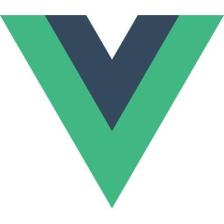
















 1895
1895

 被折叠的 条评论
为什么被折叠?
被折叠的 条评论
为什么被折叠?










